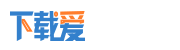如何取消Excel中的打印分割线?
时间:2018-12-19来源:互联网 作者:佚名 点击:
12 次
Excel技巧:如何取消Excel中的打印分割线?
问题:如何取消Excel工作表中的打印分割线?
解答:在Excel选项中进行相关设置即可搞定。
首先需要了解什么是打印分割线?打印线其实叫做“分页符”,只要设置过打印或切换至“页面布局”模式在返回工作表里,就会看到这样的线。(下图1处)
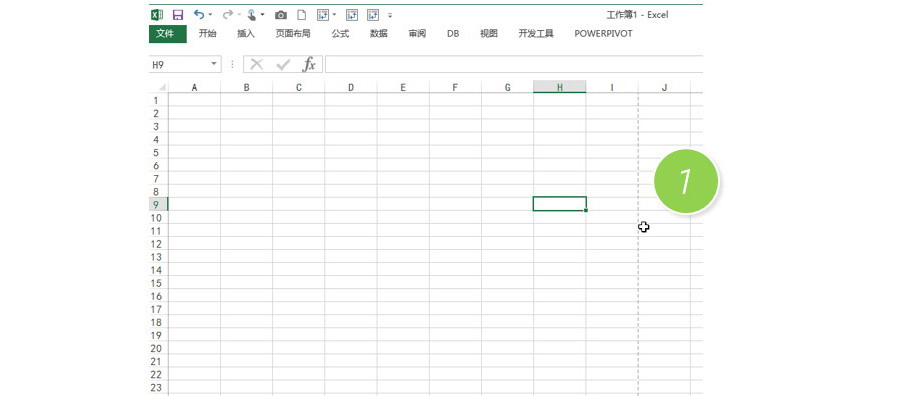
那如何去掉“分页符”的显示呢? 具体方法如下:点击“文件”按钮 (下图2处)
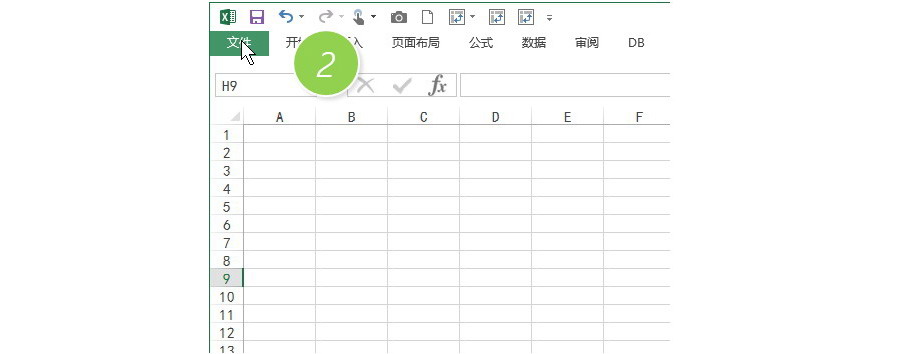
单击“选项”按钮。(下图3处)

在Excel选项菜单的“高级—显示分页符”。(下图4处)将前面个勾去掉。

单击“确定”后,工作表中的“分页符”消失。
总结:需要注意的是如果该选项功能取消的话,此后该工作表的分页符都不将显示。
此技巧PPT2007及以上版本支持相同的问题解决操作。
- 标签: